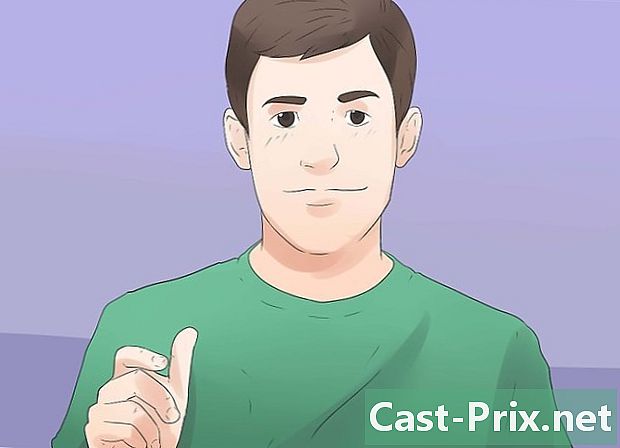Sådan slipper du for Delta Search
Forfatter:
Louise Ward
Oprettelsesdato:
3 Februar 2021
Opdateringsdato:
1 Juli 2024

Indhold
- etaper
- Del 1 Afinstaller Delta Search-programmet
- vinduer
- Mac OS X
- Del 2 Gendan din browser
- Internet Explorer
- Firefox
- chrom
- Del 3 Kør en anti-malware-scanning
Delta Search er et andet medlem af den store familie af programmer, der hacker din browser. Disse invasive programmer tager kontrol over din webbrowser og tvinger alle dine søgninger til at gå gennem deres servere. De er ikke kun en massiv invasion af privatlivets fred, det er også notorisk vanskeligt at slippe af med dem. Heldigvis kan du med de rigtige gratis værktøjer slippe din computer af Delta Search og gendanne din browser på få minutter.
etaper
Del 1 Afinstaller Delta Search-programmet
vinduer
-

Åbn kontrolpanelet. Klik på Start, og vælg Kontrolpanel. For Windows 8-brugere skal du trykke på "Windows + X" og vælge Kontrolpanel i menuen.- Før du fortsætter, skal du sørge for, at alle browservinduer er lukket. Udskriv disse instruktioner om nødvendigt.
-

Åbn menuen Programmer og funktioner. Du kan få adgang til det på forskellige måder, afhængigt af hvordan dit kontrolpanel er konfigureret. Hvis du bruger kategorivisning, skal du klikke på linket "Afinstaller et program" i afsnittet "Programmer". Hvis du bruger Ikonvisning, skal du klikke på Tilføj / fjern programmer eller Programmer og funktioner. -

Find alle programmer relateret til Delta Search. Eksempler på programmer, der kan knyttes til Delta Search er "Delta Toolbar", "BitGuard", "Mixi.DJ" og "BrowserProtect." " -

Vælg hvert Delta Search-program. Klik på knappen Afinstaller / fjern, der vises på værktøjslinjen, når du vælger dem. Hvert Delta Search-program bliver afinstalleret og fjernet fra din computer.
Mac OS X
-

Åbn mappen Programmer. Det er normalt placeret i dokken på din Mac-computer. -

Se efter Delta Search. De fleste mapper i mappen Programmer sorteres alfabetisk. -

Klik og træk Delta Search til papirkurven. Træk ikonet Delta Search fra dit applikationsvindue, og hold musepekeren over papirkurvsikonet i dit dok. Slip museknappen for at slippe den i papirkurven. -

Højreklik på papirkurven. Klik og hold nede, hvis musen ikke har to knapper. Vælg "Empty Trash" fra menuen, der vises for at fjerne Delta Search-programmet fra din Mac.
Del 2 Gendan din browser
Internet Explorer
-

Åbn Internet Explorer. Klik på gearikonet i øverste højre hjørne af skærmen, eller klik på menuen Funktioner, hvis der ikke er noget tandhjulikon -

Vælg Administrer tilføjelser. Dette åbner et nyt vindue, der viser alle dine installerede og aktive udvidelser. Som standard skal fanen "Værktøjslinjer og udvidelser" vælges, men vælg den, hvis den ikke er det. -

Vælg Delta Search-poster. Se efter afsnittet "Montera Technologies Ltd", og vælg alle Delta Toolbar-poster. Du kan trykke på Ctrl og klikke på hver post for at vælge flere poster.- Se efter poster som Delta Toolbar, Delta Helper Object, Mixi.DJ og Yontoo.
- Udnyt dette øjeblik til at tage dig af andre udvidelser, som du ikke kan huske at have installeret, eller som du ikke bruger.
-

Klik på knappen "Deaktiver". Alle fremhævede poster deaktiveres. Denne handling fjerner værktøjslinjerne fra dit Internet Explorer-vindue. -

Nulstil din standardsøgemaskine. I vinduet "Administrer tilføjelser" skal du klikke på fanen "Søgemaskiner" til venstre. Klik på den søgemaskine, som du vil indstille som standard (Bing, Google, Yahoo! Etc.), og klik på knappen "Sæt som standard".- Klik på posten "Delta Search", og klik derefter på knappen "Fjern".
Firefox
-

Åbn Firefox. Klik på Firefox-knappen i øverste venstre hjørne af vinduet. -

Klik på indstillingen "Tilføjelser". Dette åbner Firefox Add-on Manager. -

Slet uønskede udvidelser. På listen over dine udvidelser skal du finde poster som "Delta Toolbar", "Yontoo", "Mixi-DJ" og andre. Klik på knappen "Slet" ved siden af hver post for at afinstallere den fra Firefox. -

Download SearchReset. Den hurtigste måde at gendanne din standardsøgemaskine er ved at bruge tilføjelsen SearchReset. Når det er installeret, nulstiller det automatisk alle dine søgeparametre til deres standardindstillinger og afinstallerer derefter sig selv. Du kan få det ved at klikke på ikonet "Hent tilføjelser" og søge efter "SearchReset".
chrom
-

Åbn Chrome. Klik på Chrome-menuen i øverste højre hjørne af vinduet. Ikonet ligner tre vandrette bjælker. -

Vælg Værktøjer → Udvidelser. Dette åbner en ny fane i din browser med en liste over installerede udvidelser. -

Fjern uønskede udvidelser. På listen over dine udvidelser skal du finde poster som "Delta Toolbar", "Yontoo", "Mixi-DJ" og andre. Klik på papirkurvikonet til højre for hver post for at afinstallere det fra Chrome. -

Klik på indstillingsindstillingen i venstre menu. Klik på knappen "Administrer søgemaskiner" i afsnittet "Søg". Vælg din foretrukne søgemaskine, og klik på den blå "Standard" -knap, der vises.- Vælg posten "Delta Search", og klik på "X", der vises for at fjerne den fra listen.
-

Gendan din startside. Se efter afsnittet "Opstart" øverst i menuen Indstillinger. Klik på linket "Definer sider", og slet Delta-posten. Du kan derefter indstille den eller de sider, du vil åbne, når du starter Chrome.
Del 3 Kør en anti-malware-scanning
-

Download AdwCleaner og Malwarebytes Anti-Malware. Disse to programmer er to af de mest kraftfulde anti-malware-programmer, der er tilgængelige. Det er vigtigt at udføre mindst to forskellige anti-malware-scanninger, da intet program kan registrere alt. Disse programmer vil fjerne poster i registreringsdatabasen og forhindre Delta Toolbar i at geninstallere sig selv.- Begge programmer er gratis tilgængelige. Du kan også bruge programmer som Spybot S & D og HitmanPro.
-

Kør AdwCleaner. AdwCleaner behøver ikke at være installeret for at køre. Når du åbner det, skal du klikke på knappen "Analyser". AdwCleaner begynder at scanne dit system, hvilket kan tage flere minutter. Når analysen er afsluttet, vises resultaterne under fanerne i hovedvinduet.- Klik på knappen "Rengør" for at slette alle valgte poster.
-

Kør Malwarebytes Anti-Malware. I modsætning til AdwCleaner, skal Malwarebytes installeres, før du kan begynde at arbejde. Følg instruktionerne for at installere det, og start derefter programmet.- Som standard vil Malwarebytes blive konfigureret til at udføre en hurtig scanning. Dette er normalt alt hvad du har brug for for at finde de forkerte filer. Klik på knappen "Analyser" for at starte analysen. Denne handling kan tage flere minutter.
- Klik på "Vis resultater", når scanningen er afsluttet. Alle mistænkelige poster vises og vælges automatisk.
- Klik på knappen "Slet markering" for at slette alle valgte poster.
-

Kør yderligere scanninger. Selvom det at køre de to ovennævnte programmer normalt vil registrere alt, gør det aldrig ondt at være sikker og bede om et andet (eller tredje) varsel. Brug programmer som HitmanPro eller Spybot til at udføre andre analyser. Dette vil hjælpe med at bekræfte, at alle spor af Delta Search er fjernet.